Canva je nevjerojatan alat za dizajn, vrlo jednostavan za upotrebu i koji će vam omogućiti postizanje vrlo profesionalnih rezultata, čak i ako nemate puno iskustva. U ovom postu pokazat ću vam kako koristiti Canvu od nule tako da možete početi uživati u svim resursima koje nudi. Ne propustite!
Što je Canva?
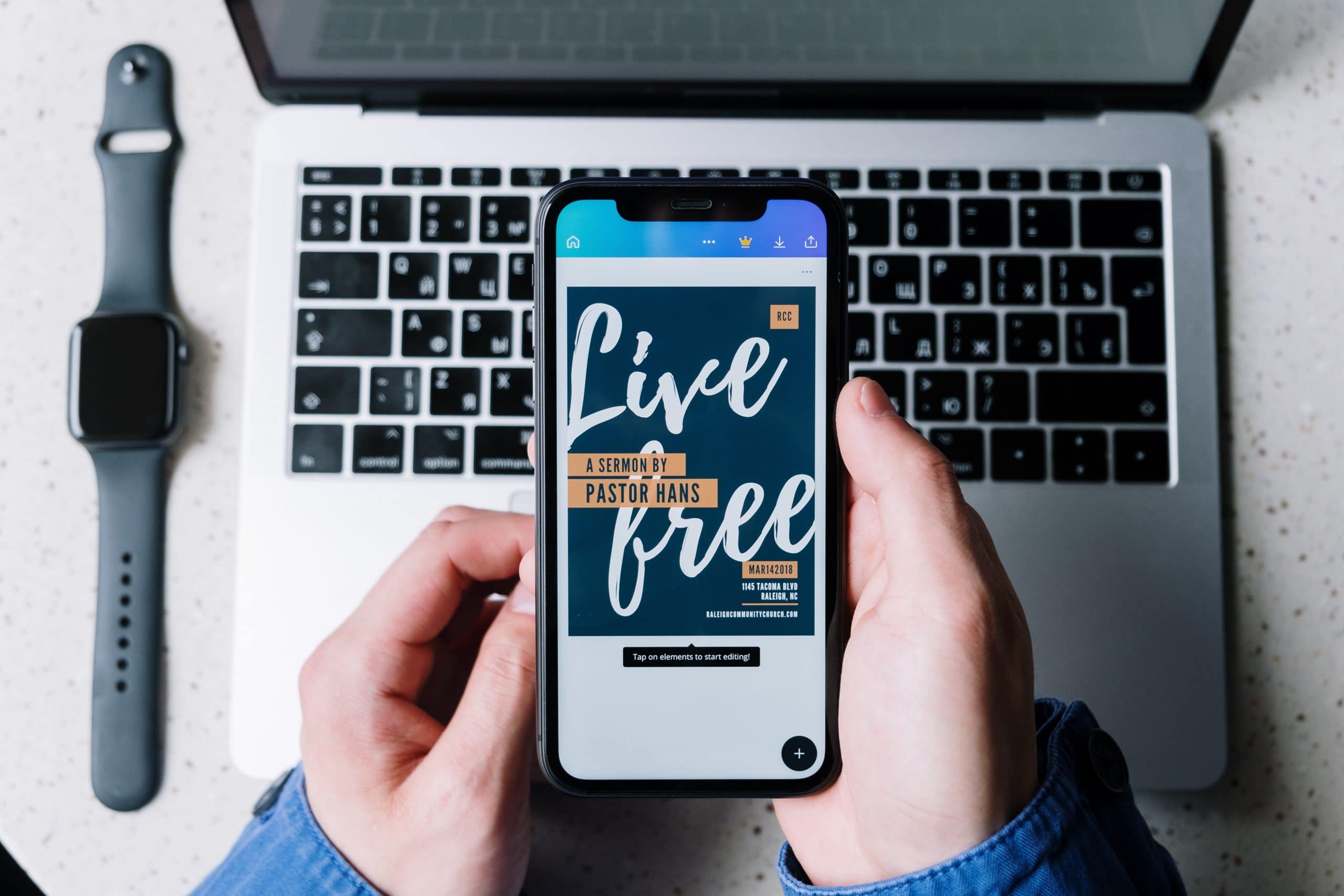
Canva je a mrežni alat za dizajn sadržaja, je besplatan alat Ali nudi i Pro verziju, ako mjesečno plaćate naknadu od oko 9 eura. Iako je s blagodatima koje nudi besplatna verzija dovoljno i možete učiniti mnogo stvari.
Jedna od pozitivnih točaka ovog alata je da uz web, ima verziju aplikacije za IOS i Android, tako da svojim dizajnom možete pristupati i uređivati ih s računala i s mobitela.
Je idealan alat za stvaranje sadržaja za vaše društvene mreže, imate li poslovni profil ili su to osobne mreže. Ali to je i dobar resurs za stvaranje popularnih sadržaja, poput infografika ili prezentacija.
Gdje pronaći predloške za Canvu
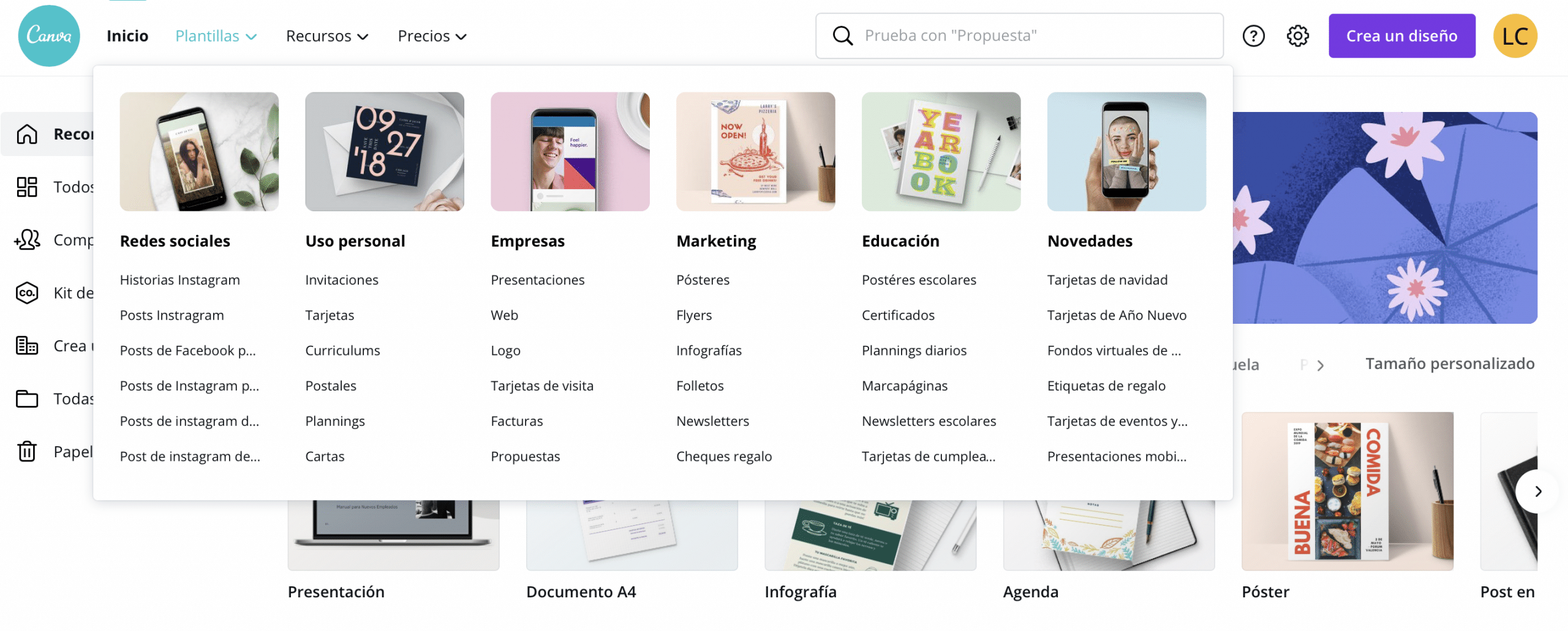
Oni su najmoćniji resurs Canve. I u aplikaciji i na webu pronaći ćete beskrajan broj predložaka da će vam dopustiti generirati sadržaj vrlo brzo, jer morate odabrati samo jednu i zamijeniti slike i tekstove vlastitim.
Da biste se predložak bolje prilagodio vašem sadržaju, uvijek možete izmijeniti neke elemente i boje dizajna.
Najbolji predlošci Canve
Predlošci za osobnu upotrebu
The predlošci koji vam omogućuju izradu atraktivnog životopisa prilagođenog vašim potrebama. U Canvi imate životopise svih stilova i boja, tako da preporuka koju uvijek dajemo da prilagodimo dizajn vašeg životopisa poslu na koji se prijavite s ovim alatom može prestati biti noćna mora.
Imate minimalistički dizajn i složeniji dizajn. Imajte na umu da se predlošci mogu uređivati, pa ako vas boja, na primjer, ne uvjeri, ali ako je dizajn uvijek možete promijeniti.
Još jedan resurs koji puno koristim je predloške za izradu planiranja i kalendare. Možete ih prilagoditi, a oni su izvrstan alat za organiziranje vašeg tjedna, mjeseca ili dana.
Predlošci društvenih mreža
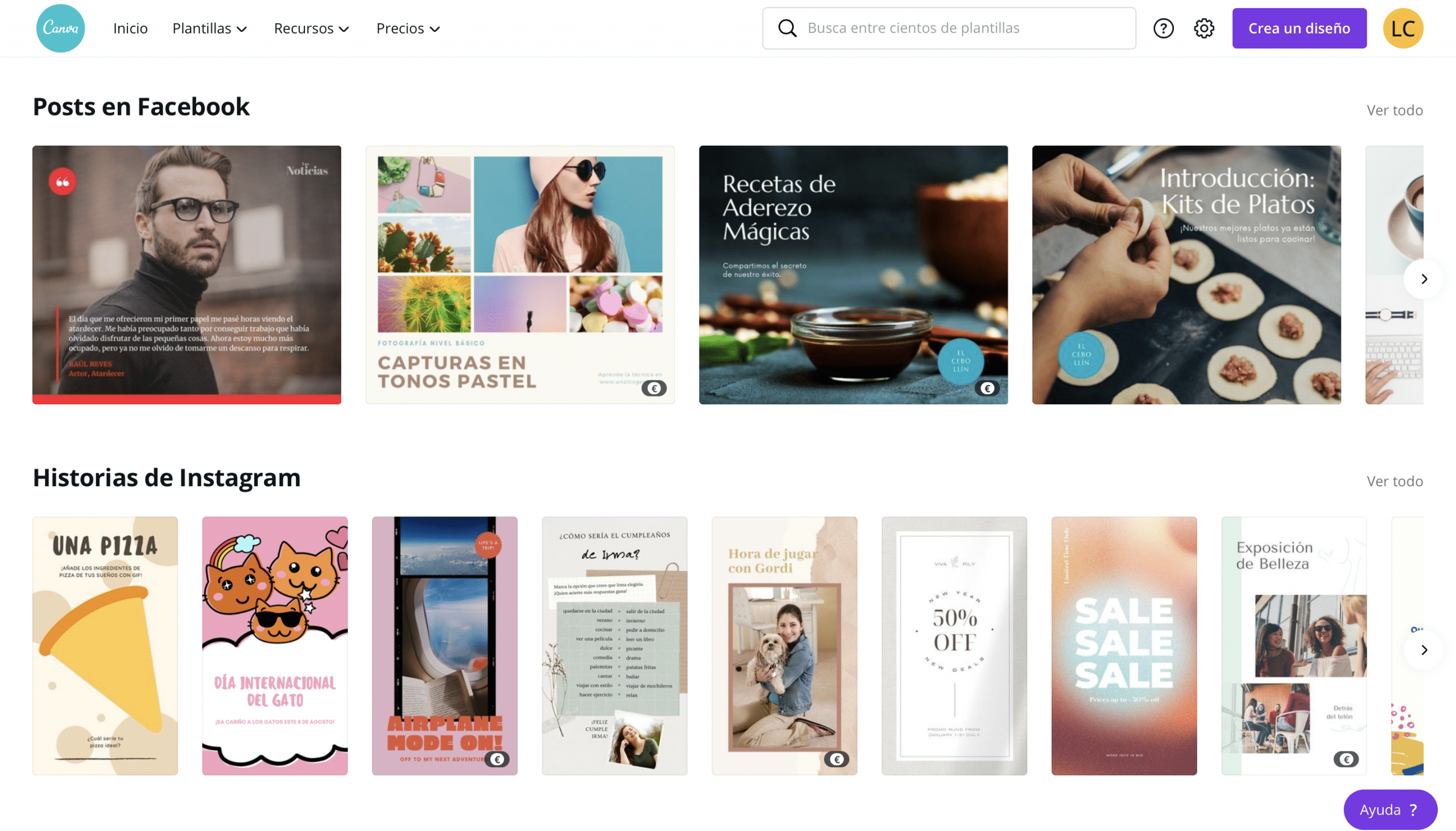
Za društvene mreže imate sve vrste predložaka, možete stvoriti iz priče upečatljiviji za Instagram od postova za feed, postova za Facebook ili videozapisa za TikTok i Reels. Također su zanimljivi kao resurs predlošci koje nudi za izradu sličica za YouTube videozapise ili predlošci dizajnirani za generiranje participativne dinamike u društvenim mrežama i anketama.
Dobra je stvar ako, na primjer, stvarate sadržaj za svoj hraniti s instagrama, Pomoću Canve možete osigurati održavanje skladnosti i stila u svim svojim publikacijama. Ako vjerujete svim hraniti U istom dokumentu možete vidjeti kako se komadi ponašaju zajedno i na sve njih možete primijeniti istu paletu boja.
Predlošci za posao
Canva je savršeno valjan alat za radno mjestoOmogućuje stvoriti vrlo profesionalni sadržaj. Za svakodnevno poslovanje, predlošci za izraditi prezentacije Oni su ključni, omogućuju vam stvaranje profesionalnih i vizualno atraktivnih dizajna koji će pratiti i dodavati vrijednost vašim izložbama.
O pitanjima korporativnog vizualnog identiteta, Canva je savršen program za početnike koji traže kvalitetu. Imate predloške za njega dizajn logotipa, nešto temeljno u priručniku za vizualni identitet bilo koje marke.
Skup slika, videozapisa, ikona i ilustracija
Canva u izuzetno kompletnom alatu. Unutar weba, ima ugrađenu gomilu slika, videozapisa i grafičkih resursa, pa da biste uključili zalihe fotografija, videozapisa, oblika, ikona i ilustracija, nećete morati ni izaći iz programa, iako očito, možete, omogućuje vam i prijenos vanjskih izvora.
Videozapisi i slike
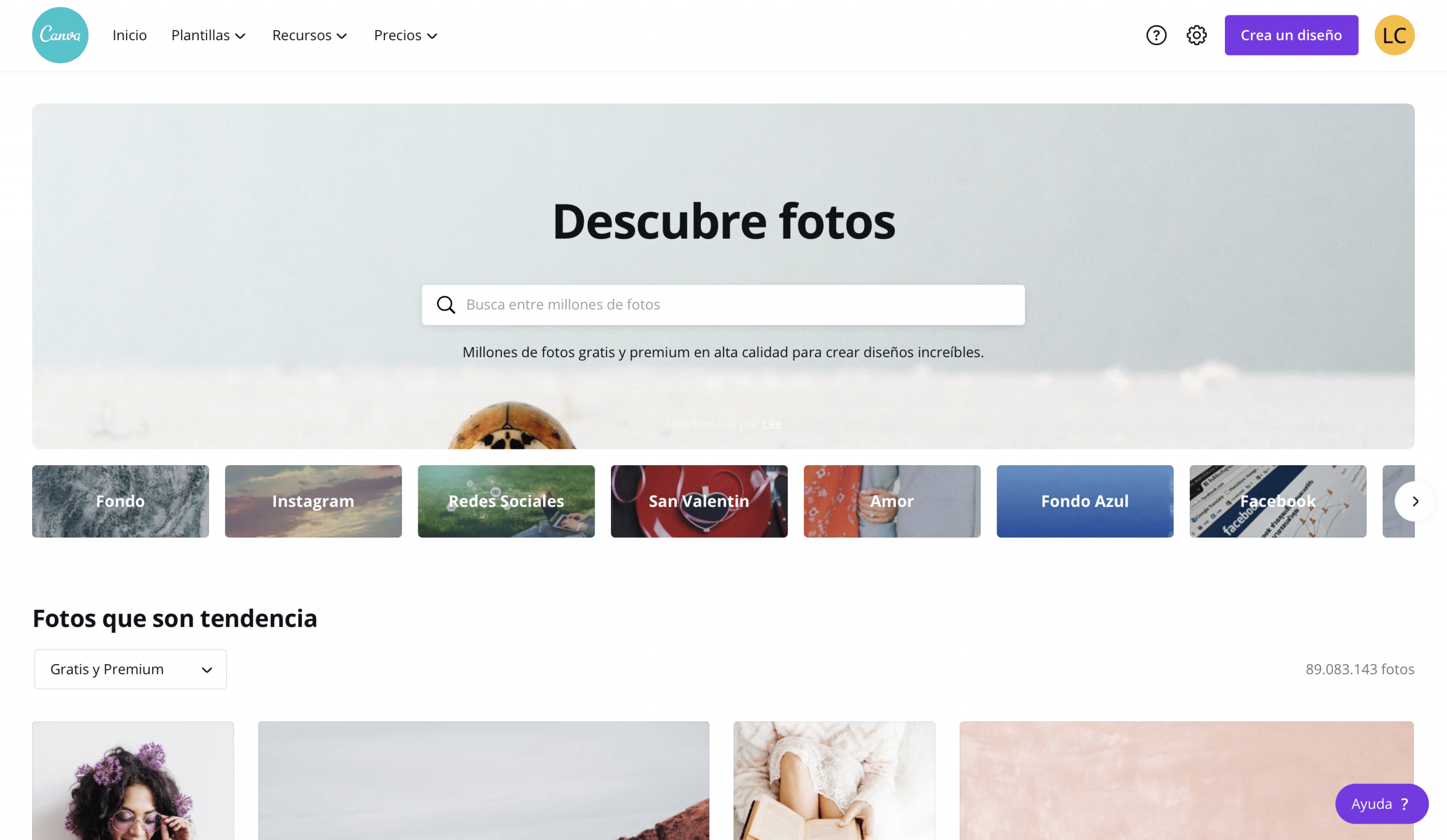
Ako primijetite, neki su resursi podložni profesionalnoj pretplati, ali svejedno imate dovoljno besplatnih resursa kako biste svoje dizajne učinili vizualnijima i atraktivnijima.
Za dodavanje fotografija i videozapisa možete pritisnuti izravno i pojavljuju se u središtu predloška ili možete ih povući da ga postavite na već stvorene okvire za slike. Da biste promijenili veličinu i izmijenili obrezivanje slike, samo dvaput kliknite na nju i pomičite je dok vam ne bude po volji.
Filteri i efekti
Unutar Canve na slike također možete primijeniti filtre i efekte koji će vam pomoći da se prilagodite stilu fotografija.
Oblici, ikone i ilustracije
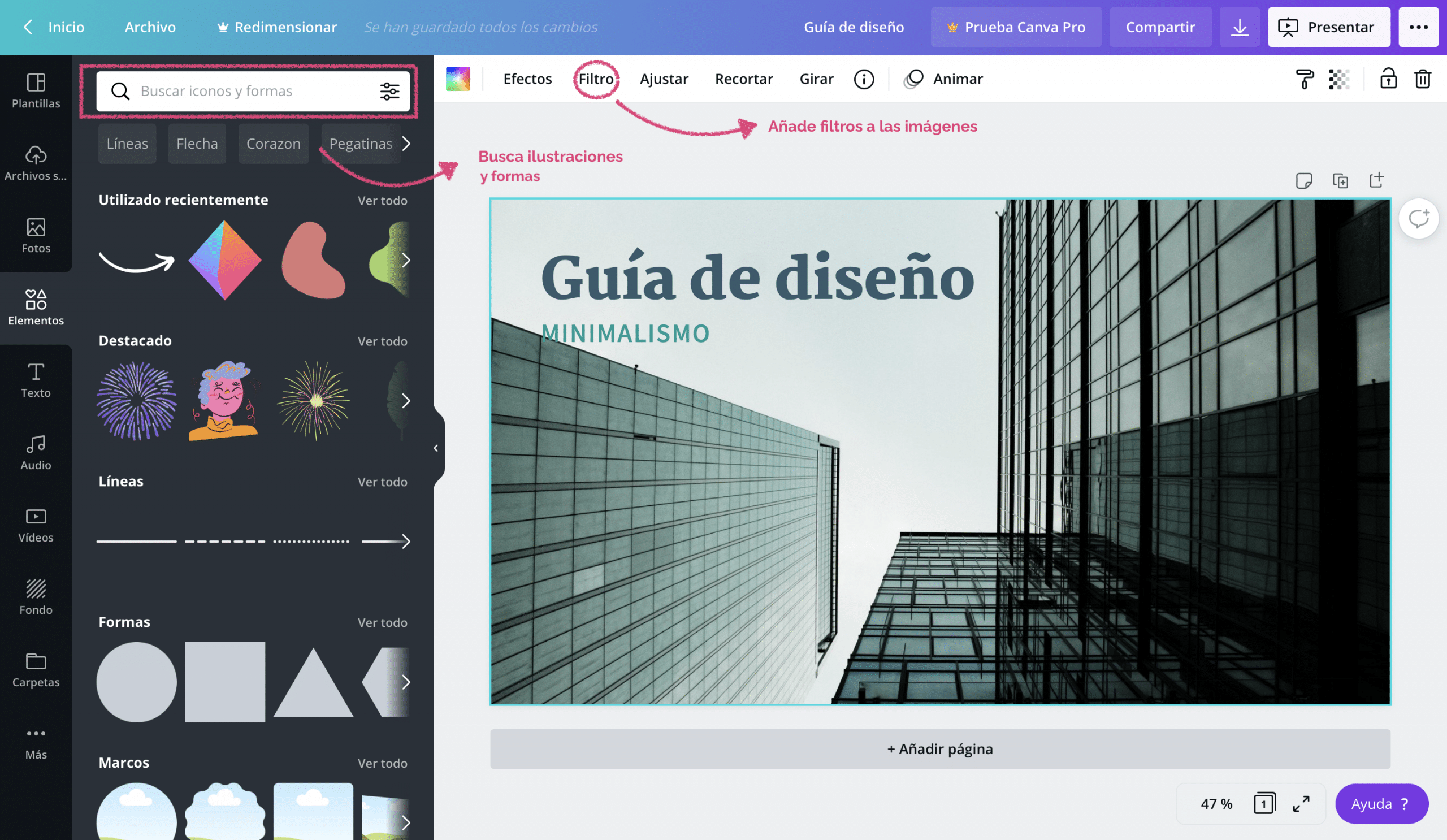
Umetaju se isto kao i slike, vrlo su zanimljivi pružiti dodatne informacije o sadržaju i pojačati ideje, ali i dodati Dekorativni elementi prema vašim nacrtima.
U odjeljak s elementima možete dodati i okvire slika u koje kasnije možete dodati sadržaj. Vrlo korisno za izradu vlastitih predložaka.
Grafikoni dostupni u Canvi
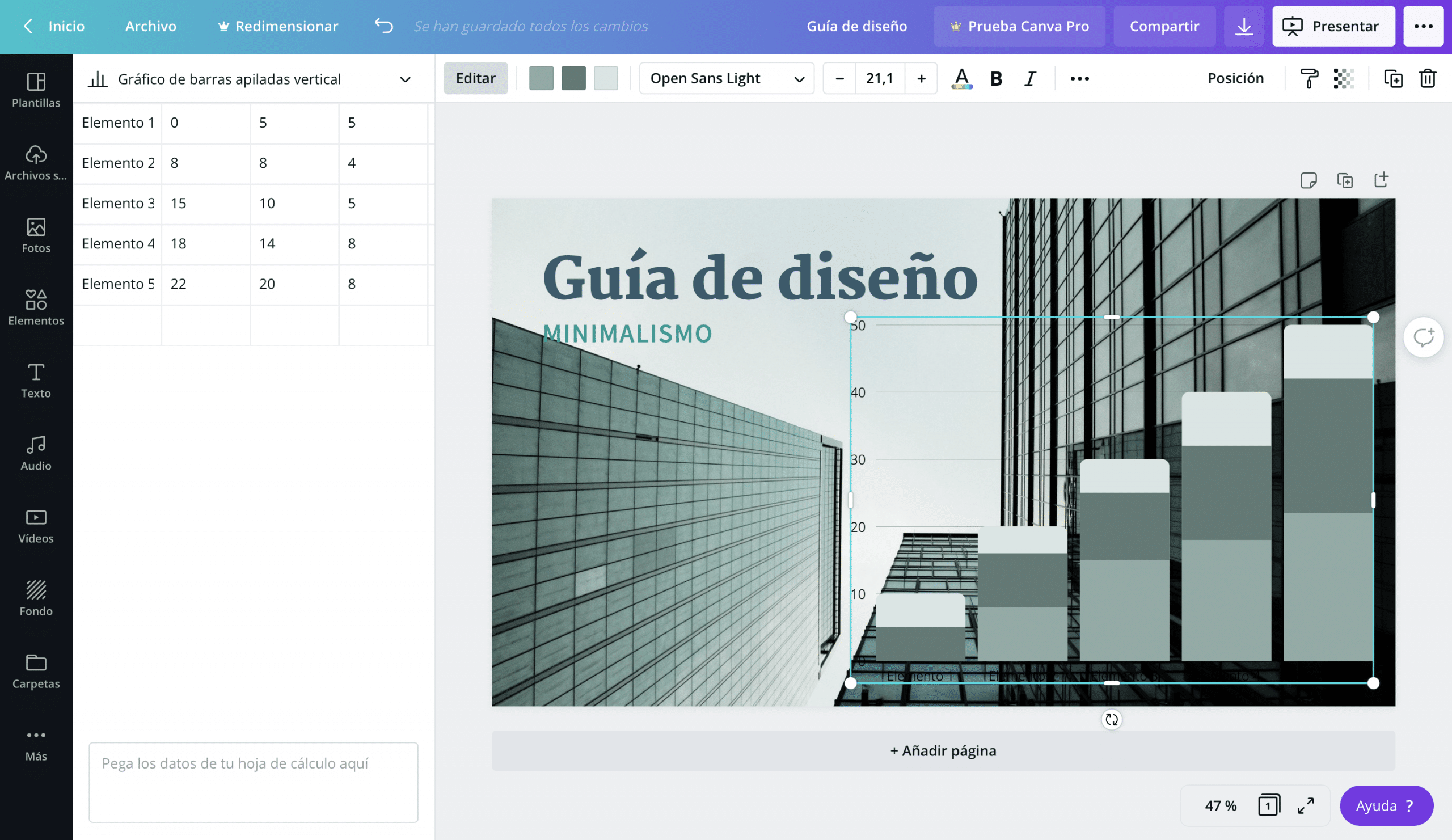
S panela stavki možete dodati jednostavnu grafiku na vaše dokumente u Canvi. Na raspolaganju vam je nekoliko modela: šipkasti, linearni, kružni, disperzijski ...
Možete ih urediti i podatke unijeti izravno u Canvu, kada ih umetnete na stranicu, s lijeve strane programa otvorit će se mala proračunska tablica za vas.
Tipografski fontovi i palete boja
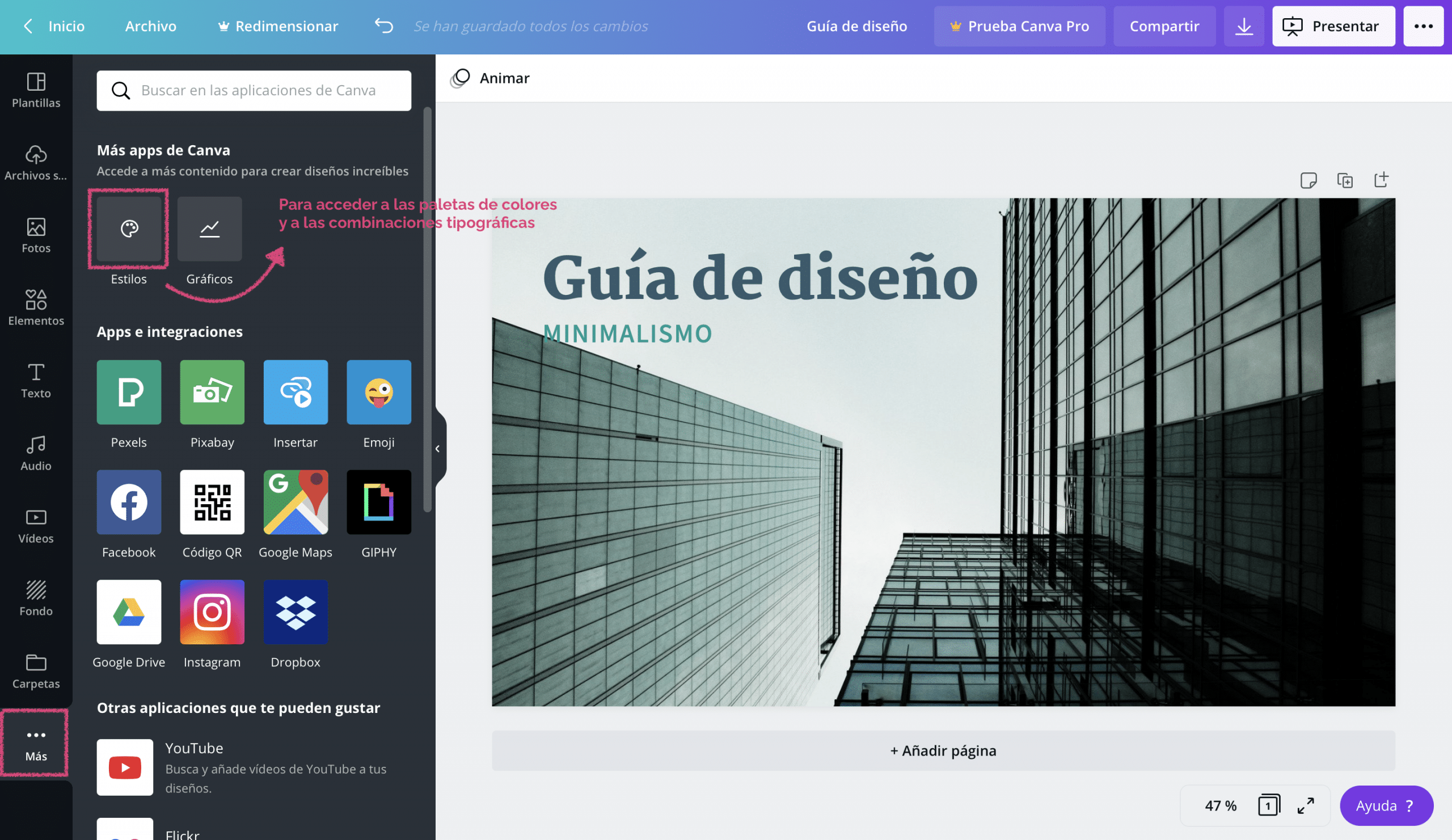
Canva vam nudi široku paletu paleta boja i tipopisa, tako da možete odabrati najbolju za svaki dizajn. Da biste im pristupili, idite na bočnu ploču, do gumba «više»> «stilovi».
Ako ćete dizajnirati iz praznog dokumenta i nećete koristiti nijedan predložak, Palete boja Canva pomažu vam u odabiru skladne sheme boja. Također, kada umetnete sliku, paleta boja te fotografije pojavljuje se u opcijama boja, tako da možete odabrati fotografije sa sličnom paletom ili te boje dati različitim elementima dokumenta.
Što se tipografskih fontova tiče, najzanimljivije je to što vam ne samo da omogućuju pristup širokoj paleti, nude vam ideje o kombinacijama tipova koje su brutalne.
Neka uobičajena pitanja o Canvi
Kako mogu stvoriti svoj račun na Canvi?
Da biste stvorili novi račun u Canvi, samo trebate ući na web i kliknuti na «registrirati» (s desne strane, na vrhu zaslona).
Omogućit će vam registraciju s Google računom, Facebookom ili putem e-pošte. Odaberite željenu opciju i spremni ste za početak uživanja u Canvi.
Je li bolje raditi s predlošcima ili ispočetka?
Ovisi, Ovisi o tome koliko jasno imate dizajn, vremenu koje želite posvetiti i svom iskustvu. Uvijek imate mogućnost dizajniranja praznog dokumenta, možete stvoriti izvrsne komade počevši od nule. Ali to ne znači da je manje profesionalno raditi s predlošcima, predlošci su izvrstan resurs koji štedi vrijeme i koji su tu da ih iskoristite.
Kako mogu spremiti svoje dizajne?
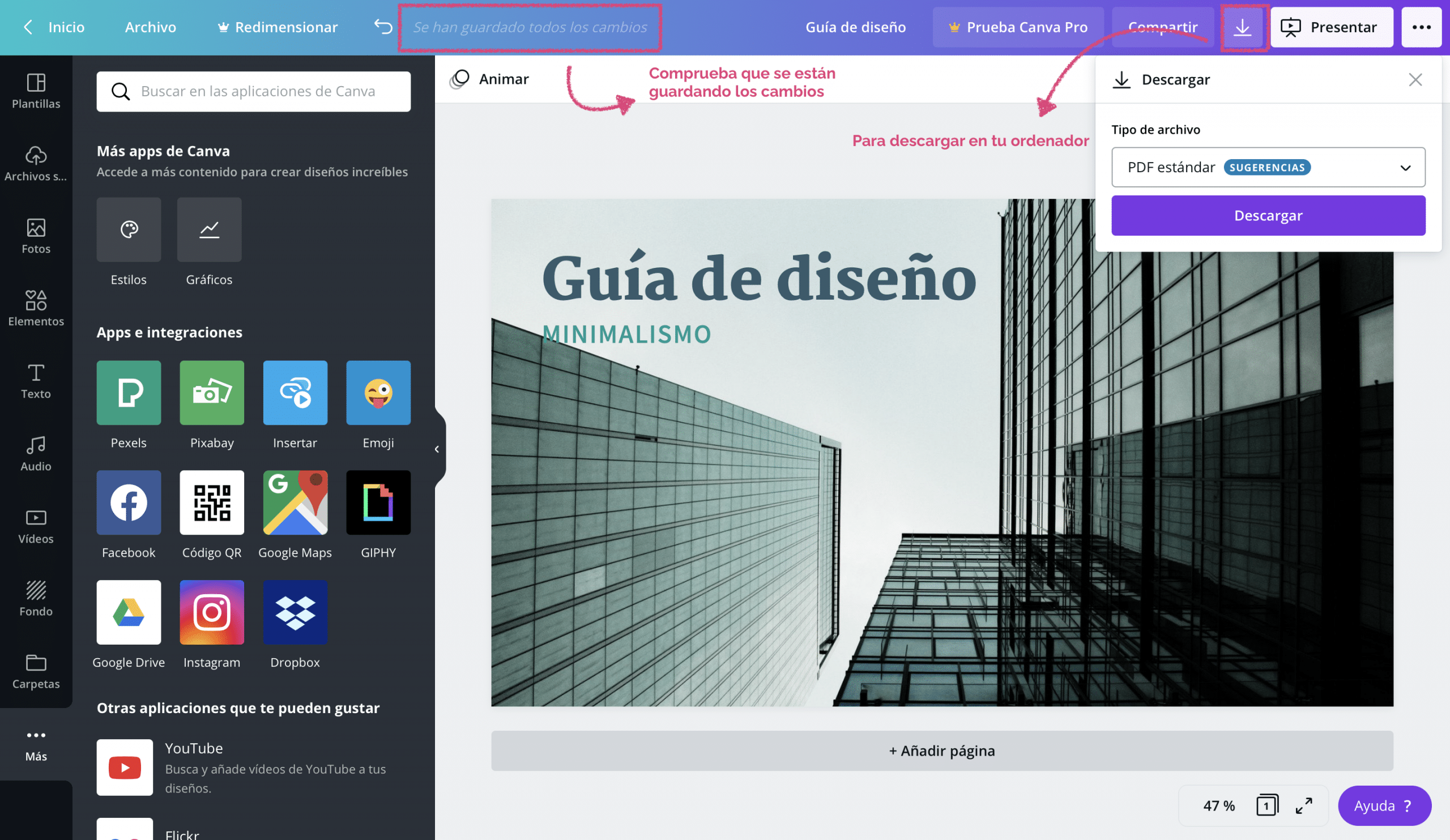
Ne ludujte tražeći gumb za spremanje promjena u Canvi, jer ovaj ih alat automatski sprema dok uređujete dokument.
Da Dizajne možete preuzeti na svoje računalo pritiskom na gumb "preuzimanja" s desne strane zaslona Svoje prezentacije možete čak spremiti i kao PowerPoint datoteku!
Na kraju, upamtite to Canva djeluje poput oblaka. Svojim dizajnom možete pristupiti s bilo kojeg uređaja na koji ste prijavljeni Treba vam samo internetska veza!
